苹果手机主要提供良好的听筒和通话体验,但并非总是没有问题。我们遇到过几次故障,其中之一就是 iPhone 的通话音量太低。这是人们在接到重要电话时最不想体验的事情。如果您面临同样的问题,我们找到了一个应该对您有所帮助的修复程序列表。
为什么我的IPHONE通话音量这么低
由于多种原因,您的苹果手机的通话音量可能较低。以下是导致该问题的一些外部问题:
- 听筒内部积灰。
- 屏幕保护膜可能会挡住听筒。
- 外壳可能会挡住听筒。
- 耳机进水损坏。
但是,一些内部软件问题也可能会导致音量问题。这包括:
- iPhone 上当前 iOS 版本中的一个错误。
- iPhone 设置中的错误配置。
- 通话时音量较低。
好消息是,所有这些问题都有您可以轻松实施并摆脱问题的解决方案。让我们看看那些。
如何修复 IPHONE 上的低通话音量
让我们研究十种久经考验的方法来解决这个问题。我们将研究您可以在软件方面实施的方法以及涉及修复一些外部问题的方法。但是,如果存在硬件问题,以下修复都无济于事。
有了这个,让我们开始修复。
1.禁用电话噪音消除
iPhone 上有一项功能可以降低通话时的环境噪音,这样您就可以从听筒接收到清晰的输出。但是,如果此功能有问题,它最终可能会阻止来自接收器的有用声音。因此,您可以尝试禁用此功能,看看您的通话量是否有所改善。
第 1 步:打开设置。
第 2 步:点击辅助功能。
第 3 步:点击音频/视频。
第 4 步:关闭“电话噪音消除”开关。
如果这不能解决问题,则您的通话音量本身可能很低。让我们看看如何增加它。
2.增加通话量
您知道可以提高 iPhone 耳机的音量输出吗?音量级别可能会在您没有通知的情况下下降。因此,检查通话量并再次手动增加它们。就是这样:
第 1 步:通话时,使用音量按钮提高音量。
第 2 步:确保将音量级别提高到对您来说足够的级别。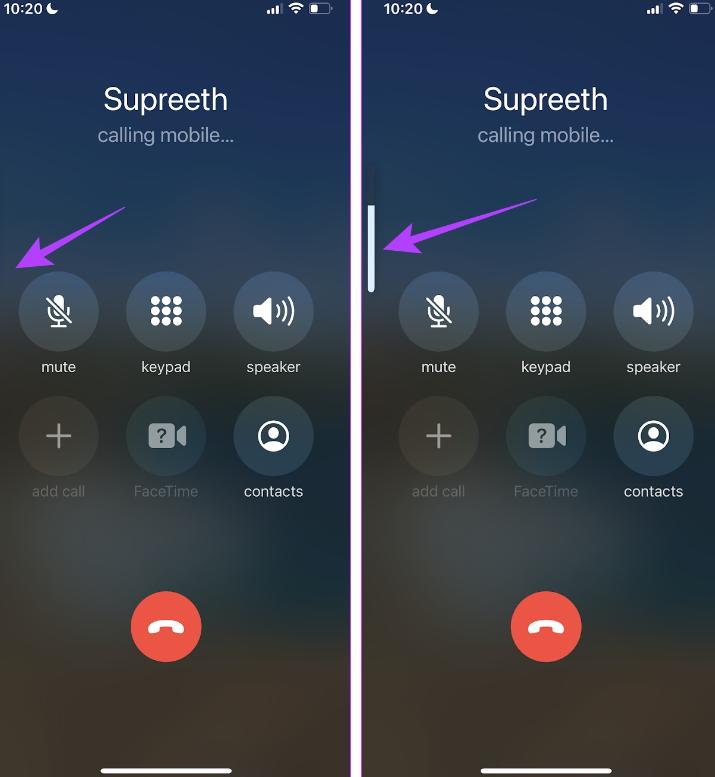
如果音频被路由到您的蓝牙设备,您可能听不到耳机输出的任何声音。让我们看看如何改变它。
3.检查您是否连接到蓝牙设备
如果您连接到蓝牙设备,您的电话通话音频可能会路由到该设备,因此您无法通过耳机听到电话通话。这是将音频再次路由回耳机的方法。
第 1 步: 点击 通话屏幕上的音频图标。
第 2 步:现在,点击 iPhone 或扬声器以路由电话的音频。
或者,您可以直接断开蓝牙设备与 iPhone 的连接。就是这样。
第 1 步:打开“设置”应用程序。
第 2 步:点击蓝牙。
第 3 步:点击已连接的设备以断开它与 iPhone 的连接。
但是,简单地重启 iPhone 也可以解决此问题。阅读下一节以了解更多信息。
4. 重启手机
重新启动 iPhone 会刷新 iOS 上运行的所有服务,并让您开始新的会话。
众所周知,这可以解决许多与软件相关的问题,当然也很有可能解决 iPhone 上的低通话量问题。因此,这是重新启动 iPhone 的方法。
第 1 步: 首先,关闭您的设备。
- 在 iPhone X 及更新机型上:按住音量调低和侧边按钮。
- 在 iPhone SE 第二代或第三代、7 和 8 系列上:按住侧边按钮。
- 在 iPhone SE 第一代、5s、5c 或 5上:按住顶部的电源按钮。
第 2 步: 拖动电源滑块以关闭设备。
第 3 步: 接下来,按住 iPhone 上的电源按钮打开设备。
现在通话音量应该没问题了。但是,如果不是,则耳机格栅上可能会积聚灰尘,从而导致 iPhone 通话音量低的问题。让我们探索更多。
5.清洁听筒
由于您的耳机直接暴露在周围环境中,因此内部可能会积聚一些灰尘,这会影响通话音频的音量。您可以使用软刷轻轻清洁它,并确保扬声器格栅上没有可见的灰尘。
6.取下屏幕保护膜和外壳
为防止耳机中积灰的问题,您可能选择了屏幕保护膜或可以覆盖和封闭耳机的外壳。但是,这可能最终会阻塞音频输出,因此如果发现外壳或屏幕保护膜覆盖了听筒,您可以尝试取下它。
但是,请记住,一旦您取下屏幕保护膜,您将无法再将其装回。因此,请自行承担风险。
7. 更新 iPhone
如果您的 iPhone 通话音量在更新后太低,则可能是与该 iOS 版本相关的普遍错误。苹果肯定会发布更新来解决这个问题。因此,请确保您使用的是最新版本的 iOS。检查更新的方法如下:
第 1 步: 打开“设置”应用程序。
第 2 步: 点击常规。
第 3 步: 点击软件更新。如果您的 iPhone 上有可用的更新,请安装并下载它。
8. 在 iPhone 上重置网络设置
如果您遇到与网络连接相关的问题, Apple 提供了重置所有网络设置的选项 。网络配置错误可能会限制 iPhone 上的音频输出,从而导致通话时音频音量低的问题。以下是重置 iPhone 网络设置的方法。
第 1 步: 打开“设置”应用程序。
第 2 步: 点击常规。
第 3 步: 选择“转移或重置 iPhone”并点击“重置”。
第 4 步: 最后,点击重置网络设置。这将确保您的所有网络设置都恢复到其原始状态。
如果这没有帮助,您可以尝试重置 iPhone 上的所有设置。
9. 重置 iPhone
要查明导致 iPhone 问题的错误配置很困难,因此您需要考虑将所有设置和配置恢复到默认状态。这正是重置 iPhone 所做的。这意味着您的所有位置、主屏幕布局、隐私设置等都将恢复为默认设置。这是如何做的。
第 1 步: 打开“设置”应用程序并选择“通用”。
第 2 步: 选择“转移和重置 iPhone”。
第 3 步: 点击重置。
第 4 步: 现在,点击“重置所有设置”,将 iPhone 的所有设置和配置恢复为默认状态。
如果上述方法均无效,您可以尝试联系 Apple 支持作为最后的手段。
10.联系苹果客服
将您的设备带到 Apple 授权的服务中心是您最后的选择。这是诊断问题并获得解决方案的安全方法。尽管此过程会花费您金钱,但这将帮助您解决任何问题,因为 Apple 提供良好的售后支持。我们在下方插入了一些重要链接,以帮助您联系 Apple 支持。
Apple 国家/地区支持信息
Apple 维修 – 发起维修请求
当 iPhone 上的通话音量较低时,这就是您可以做的所有事情。但是,如果您还有其他问题,可以查看下面的常见问题解答部分。
关于IPHONE通话听筒的常见问题解答
1. iPhone手机通话听筒的更换费用是多少?
更换 iPhone 上的听筒大约需要 80 到 100 美元。您可以联系 Apple 支持了解确切的价格。
2. 耳机可以听声音吗?
iPhone 上的耳机兼作立体声扬声器,还可以播放媒体音频。然而,除了通话之外不可能仅从听筒收听音频。
提高通话音量
我们希望本文能帮助您解决问题。下次您接听重要电话而音量很低时,您就知道该怎么做。但如果这是一个反复出现的问题,并且您已经使用了很长时间的 iPhone,我们建议您将它带到 Apple 支持部门,看看是否有任何硬件损坏以及是否需要更换任何东西。




